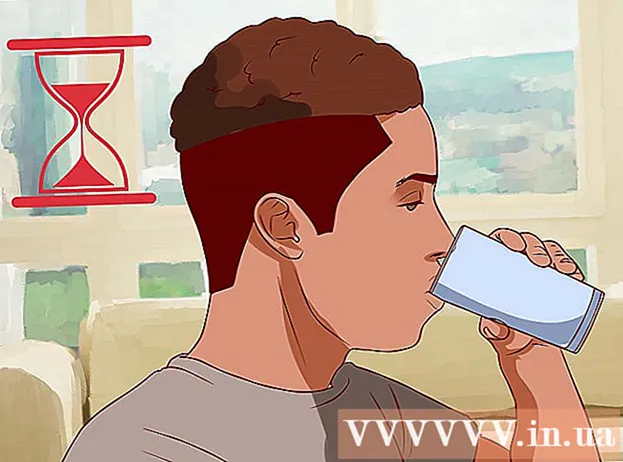Autor:
Gregory Harris
Fecha De Creación:
16 Abril 2021
Fecha De Actualización:
1 Mes De Julio 2024

Contenido
Este artículo le mostrará cómo abrir un archivo ISO que no está grabado en un CD / DVD montándolo en una unidad óptica virtual. El archivo ISO se puede montar en Windows y Mac OS X.
Pasos
Método 1 de 2: en Windows
 1 Abre el menú de inicio.
1 Abre el menú de inicio.  . Para hacer esto, haga clic en el logotipo de Windows en la esquina inferior izquierda de la pantalla.
. Para hacer esto, haga clic en el logotipo de Windows en la esquina inferior izquierda de la pantalla.  2 Abra una ventana del explorador
2 Abra una ventana del explorador  . Para hacer esto, haga clic en el icono con forma de carpeta en la parte inferior izquierda de la ventana de Inicio.
. Para hacer esto, haga clic en el icono con forma de carpeta en la parte inferior izquierda de la ventana de Inicio.  3 Busque el archivo ISO. Haga clic en la carpeta donde se encuentra el archivo ISO (por ejemplo, la carpeta Descargas) en el lado izquierdo de la ventana del Explorador y luego abra las subcarpetas correspondientes para encontrar el archivo ISO.
3 Busque el archivo ISO. Haga clic en la carpeta donde se encuentra el archivo ISO (por ejemplo, la carpeta Descargas) en el lado izquierdo de la ventana del Explorador y luego abra las subcarpetas correspondientes para encontrar el archivo ISO.  4 Resalta el archivo ISO. Para hacer esto, haga clic en él.
4 Resalta el archivo ISO. Para hacer esto, haga clic en él.  5 Haga clic en la pestaña Control. Está en la parte superior izquierda de la ventana. Se abrirá la barra de herramientas.
5 Haga clic en la pestaña Control. Está en la parte superior izquierda de la ventana. Se abrirá la barra de herramientas.  6 Haga clic en Montaje. Esta opción se encuentra en la sección "Control" de la barra de herramientas. El archivo ISO se montará en la unidad óptica virtual.
6 Haga clic en Montaje. Esta opción se encuentra en la sección "Control" de la barra de herramientas. El archivo ISO se montará en la unidad óptica virtual.  7 Haga clic en Este computador. Esta carpeta está en el lado izquierdo de la ventana del Explorador (si es necesario, desplácese hacia arriba o hacia abajo en la lista de elementos en el lado izquierdo de la ventana para encontrar esta carpeta).
7 Haga clic en Este computador. Esta carpeta está en el lado izquierdo de la ventana del Explorador (si es necesario, desplácese hacia arriba o hacia abajo en la lista de elementos en el lado izquierdo de la ventana para encontrar esta carpeta).  8 Abra el archivo ISO montado. Para hacer esto, haga doble clic en el nombre del archivo ISO en la sección Dispositivos y discos de la ventana Esta PC. Es decir, haga clic en el icono de la unidad óptica virtual, que se asemeja a un icono de unidad óptica física. El contenido del archivo ISO se mostrará en la pantalla.
8 Abra el archivo ISO montado. Para hacer esto, haga doble clic en el nombre del archivo ISO en la sección Dispositivos y discos de la ventana Esta PC. Es decir, haga clic en el icono de la unidad óptica virtual, que se asemeja a un icono de unidad óptica física. El contenido del archivo ISO se mostrará en la pantalla.
Método 2 de 2: en Mac OS X
 1 Buscador abierto. Para hacer esto, haga clic en el ícono de la cara azul en el dock.
1 Buscador abierto. Para hacer esto, haga clic en el ícono de la cara azul en el dock.  2 Busque el archivo ISO. Haga clic en la carpeta que contiene el archivo ISO (por ejemplo, la carpeta Descargas) en el lado izquierdo de la ventana del Finder y luego abra las subcarpetas correspondientes para encontrar el archivo ISO.
2 Busque el archivo ISO. Haga clic en la carpeta que contiene el archivo ISO (por ejemplo, la carpeta Descargas) en el lado izquierdo de la ventana del Finder y luego abra las subcarpetas correspondientes para encontrar el archivo ISO.  3 Haga doble clic en el archivo ISO. Estará montado.
3 Haga doble clic en el archivo ISO. Estará montado.  4 Haga clic en el nombre del archivo ISO. Aparece en la sección Dispositivos en el panel izquierdo de la ventana del Finder.
4 Haga clic en el nombre del archivo ISO. Aparece en la sección Dispositivos en el panel izquierdo de la ventana del Finder. - O haga doble clic en el icono de la unidad óptica virtual que aparece en el escritorio de su computadora.
Consejos
- Para instalar el sistema operativo usando un archivo ISO, grábelo en un CD / DVD.
Advertencias
- Si ha abierto un archivo ISO, no significa que podrá ejecutarlo.